jdk的安装与配置(超详细)
-
一、打开Oracle官网,找到需要下载的jdk版本,选择下载,若未登录则需登录后才可下载。
-
二、后续步骤如下:
-
1、下载JDK
点击 产品>>>选择 Java

翻到下面,选择Java SE,之后点击 Oracle JDK

根据自己的需要选择对应的JDK版本(推荐选择JDK8)

选择自己电脑对应的操作系统,再点击下载JDK安装程序

双击 下载好的文件启动JDK安装程序

点击 下一步

记住JDK的安装路径,然后点击 下一步

显示 ***已成功安装 字样,代表已安装成功,然后点击 关闭

右击 此电脑>>>属性>>>高级系统设置,点击 环境变量

点击 新建 系统变量

添加以下两个变量:
变量名:JAVA_HOME
变量值:C:\Program Files\Java\jdk1.8.0_301(注:jdk的安装路径,就是上面需要记住的那个路径)

变量名:CLASSPATH
变量值:.;%JAVA_HOME%\lib;%JAVA_HOME%\lib\tools.jar(注:不要复制掉符号)

双击 Path 变量

点击新建,内容如下:
%JAVA_HOME%\bin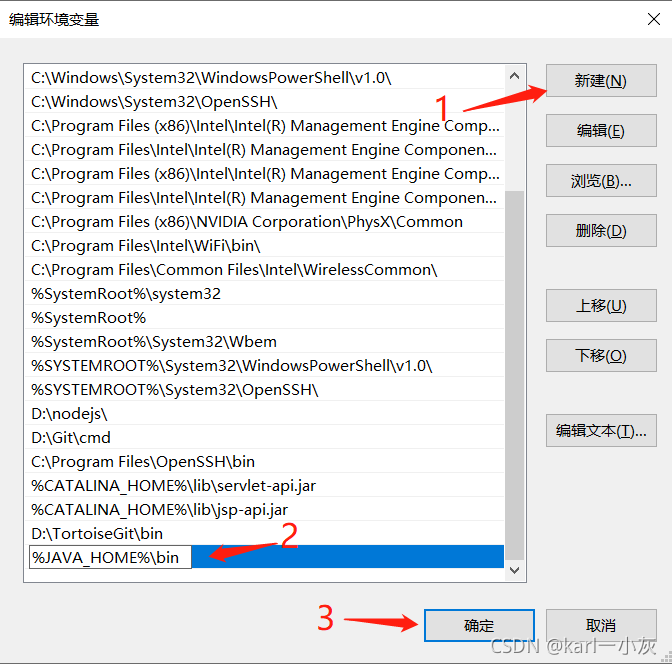
输入完后点击 确定,不要点击取消,一定要点击 确定 到底,确保设置能生效
按下快捷键:win+R
输入:cmd
然后点击 确定(或按Enter)

依次输入:
java
java -version
javac
javac -version
按 Enter 键(回车)


java/javac:显示一堆中文就表示配置成功
java -version/javac -version:显示对应的版本号就表示配置成功
(只要不报错就表示成功了!)
至此,jdk的下载、安装、配置完成!!
作者:karl(如需转载请标明出处!!!)





















 84
84











 被折叠的 条评论
为什么被折叠?
被折叠的 条评论
为什么被折叠?








